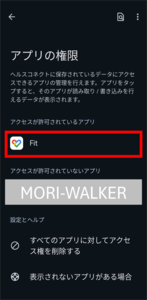①ヘルスコネクトをインストールした後、アプリを開き、ヘルスコネクトを『使ってみる』を押してください。
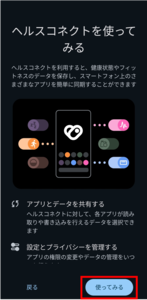
※ヘルスコネクトを開いた際に、「ヘルスコネクトを使用するには、スマートフォンのロック方法を設定する必要があります。」と表示される場合がありますが、これはGoogleヘルスコネクトの仕様によるものです。
アプリで歩数を取得するために、画面ロックの設定をお願いいたします。 ロック設定がない場合、ヘルスコネクトおよび当アプリをご利用いただくことができません。

②ヘルスコネクト設定の「アプリの権限」部分をタップします。 次の画面で、アクセスが許可されていないアプリとして「Fit」が表示されますので、タップして進みます。
※Fitbitをご利用の方はこの画面に「Fitbit」が表示されますので、同じようにタップで進んでください。
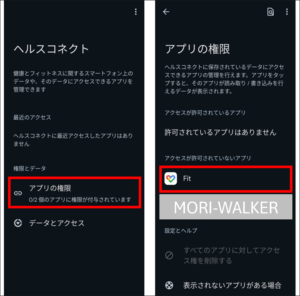
③Fitとヘルスコネクトを同期するで『設定』を押します。 Fitがヘルスコネクトにアクセスすることを許可するか確認されますので、『すべて許可』を設定し『許可』ボタンを押してください。(『すべて許可』のボタンが青色になっていれば設定が有効です。)
接続が完了すると、接続完了画面が表示されます。

④アクセス許可が有効になっていれば、アクセスが許可されているアプリに「Fit」が表示されます。これで事前設定は完了です。
※Fitbitをご利用の方はこの画面に「Fitbit」が表示されます。
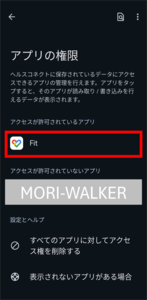
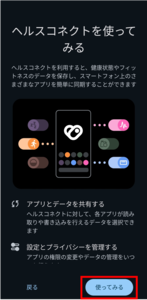
※ヘルスコネクトを開いた際に、「ヘルスコネクトを使用するには、スマートフォンのロック方法を設定する必要があります。」と表示される場合がありますが、これはGoogleヘルスコネクトの仕様によるものです。
アプリで歩数を取得するために、画面ロックの設定をお願いいたします。 ロック設定がない場合、ヘルスコネクトおよび当アプリをご利用いただくことができません。

②ヘルスコネクト設定の「アプリの権限」部分をタップします。 次の画面で、アクセスが許可されていないアプリとして「Fit」が表示されますので、タップして進みます。
※Fitbitをご利用の方はこの画面に「Fitbit」が表示されますので、同じようにタップで進んでください。
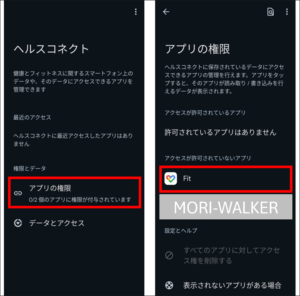
③Fitとヘルスコネクトを同期するで『設定』を押します。 Fitがヘルスコネクトにアクセスすることを許可するか確認されますので、『すべて許可』を設定し『許可』ボタンを押してください。(『すべて許可』のボタンが青色になっていれば設定が有効です。)
接続が完了すると、接続完了画面が表示されます。

④アクセス許可が有効になっていれば、アクセスが許可されているアプリに「Fit」が表示されます。これで事前設定は完了です。
※Fitbitをご利用の方はこの画面に「Fitbit」が表示されます。